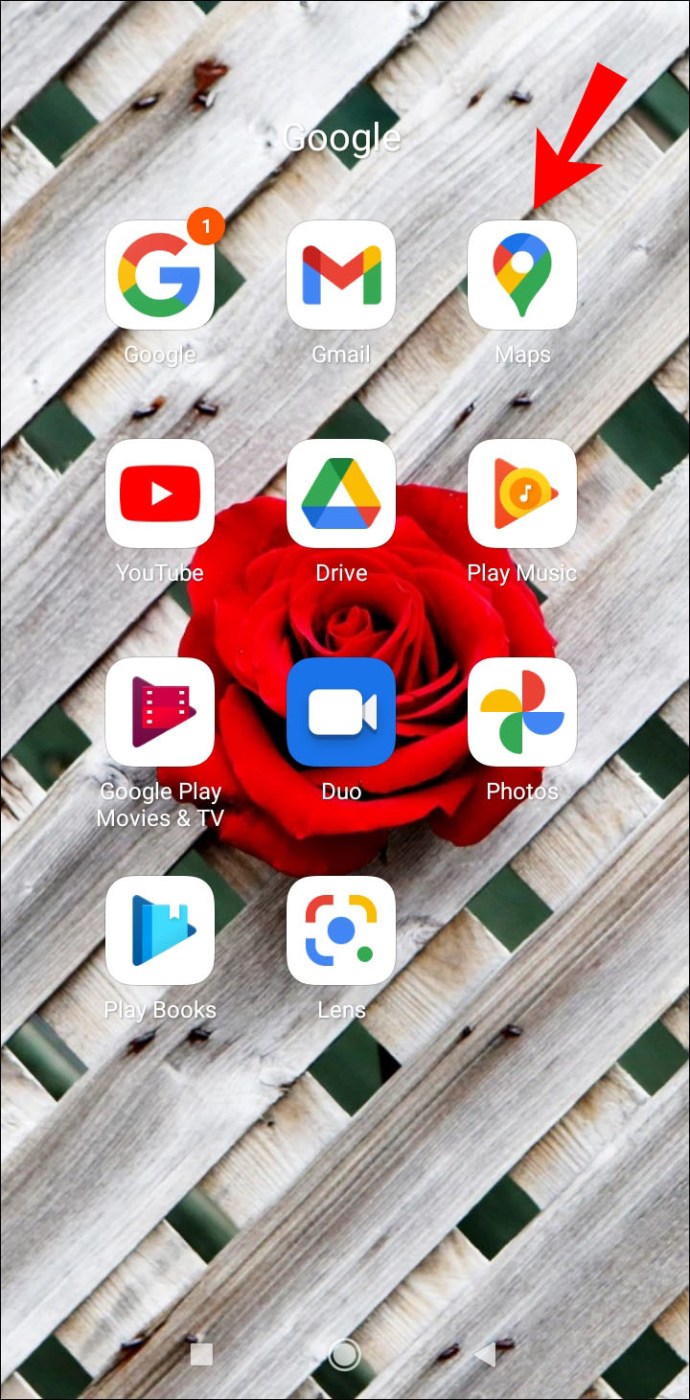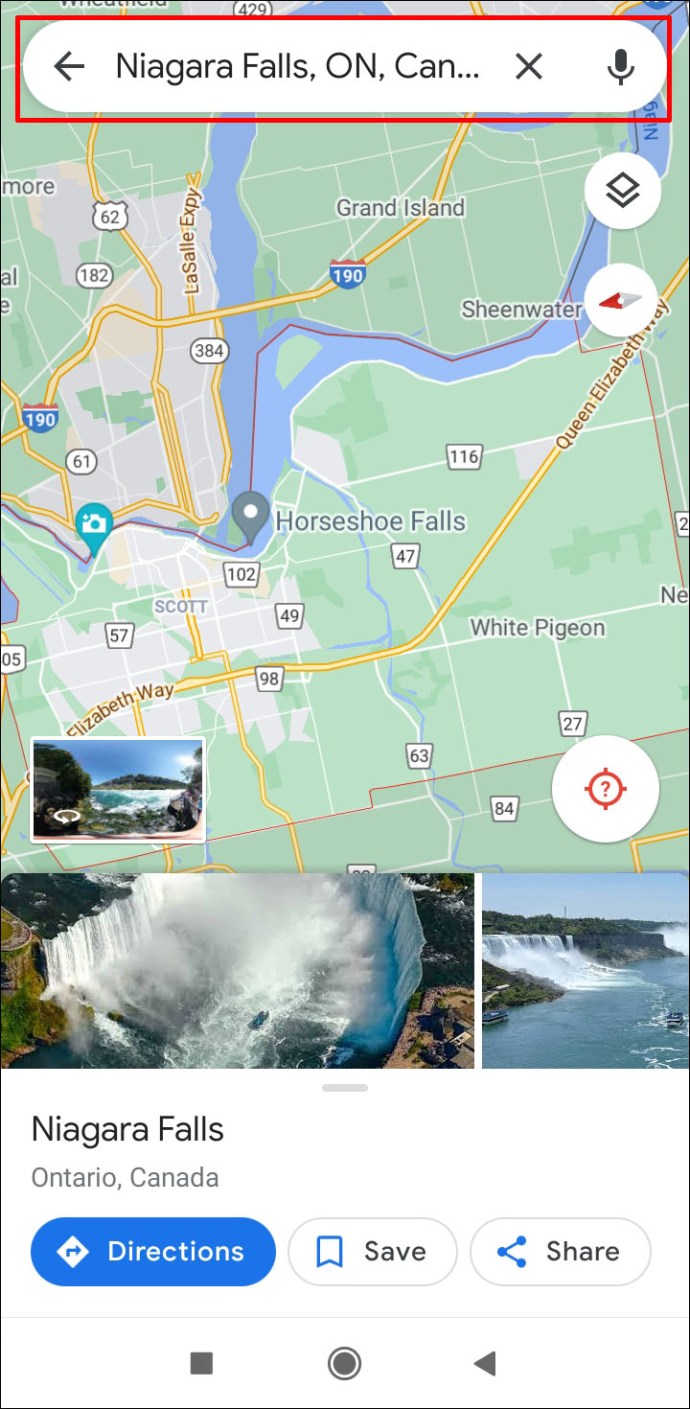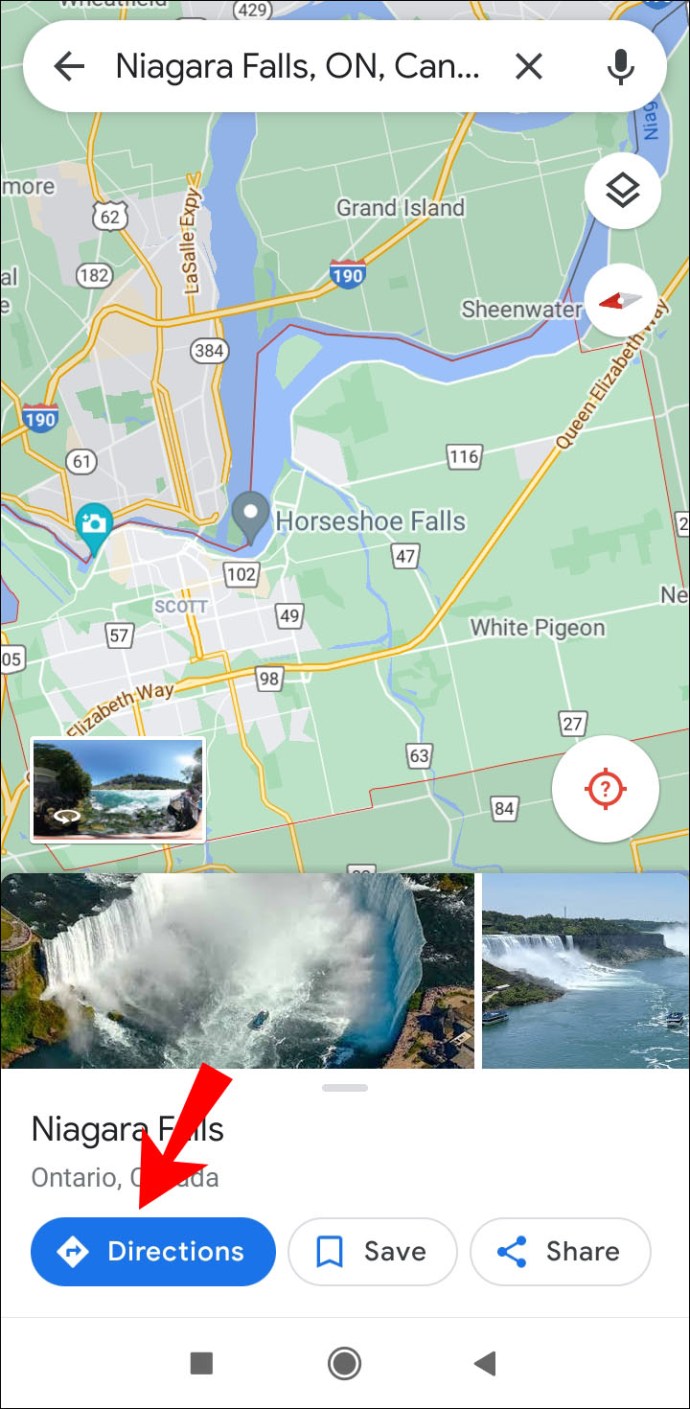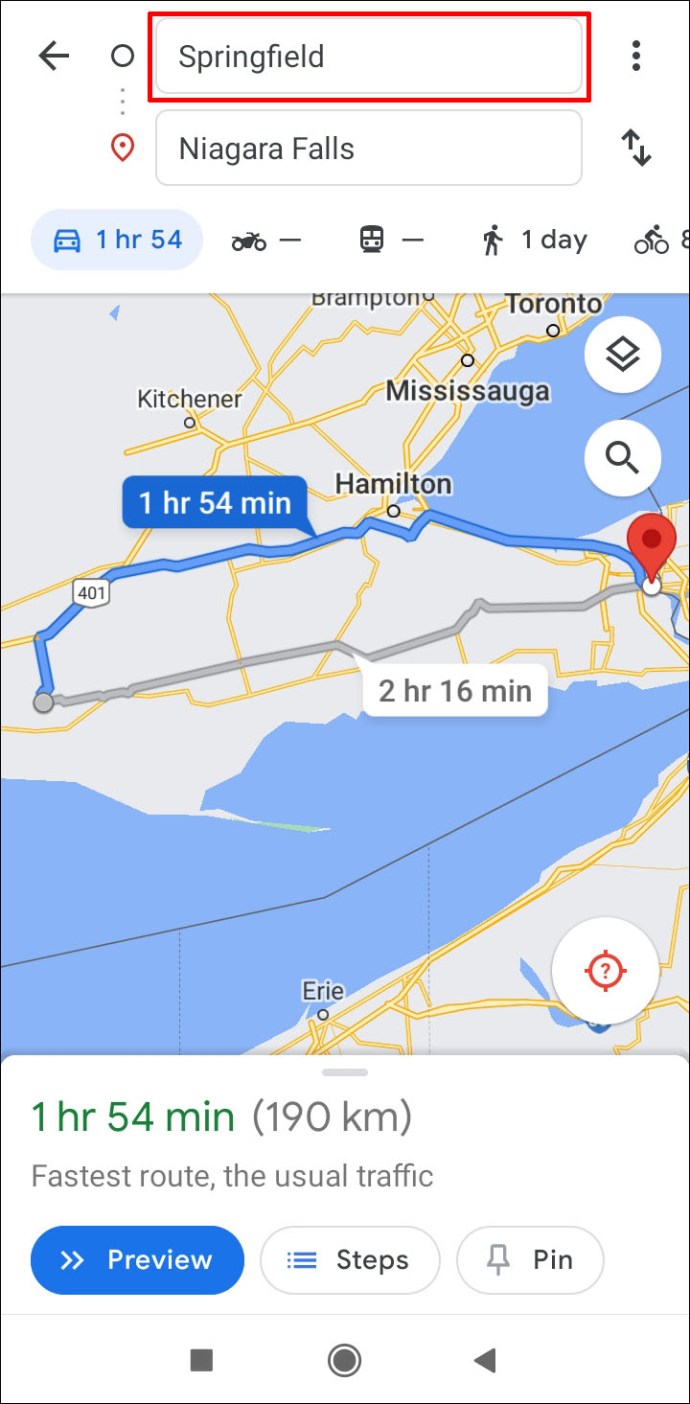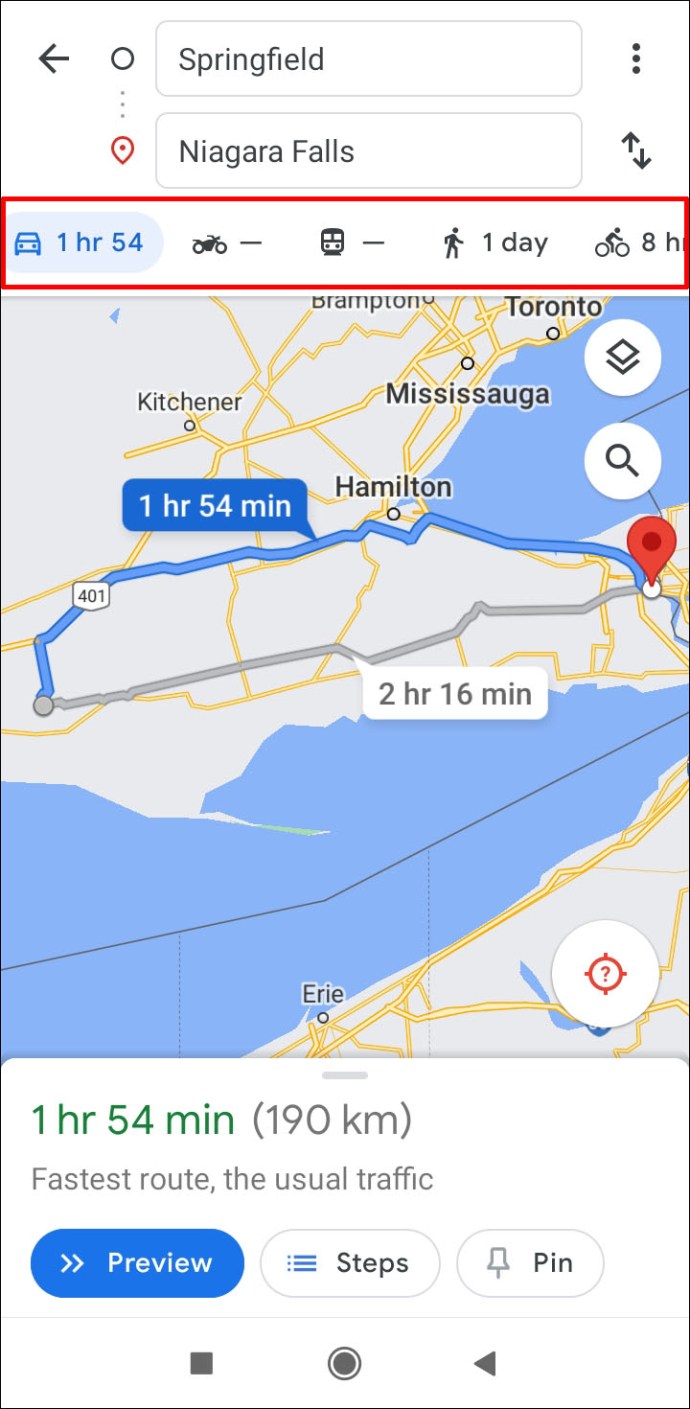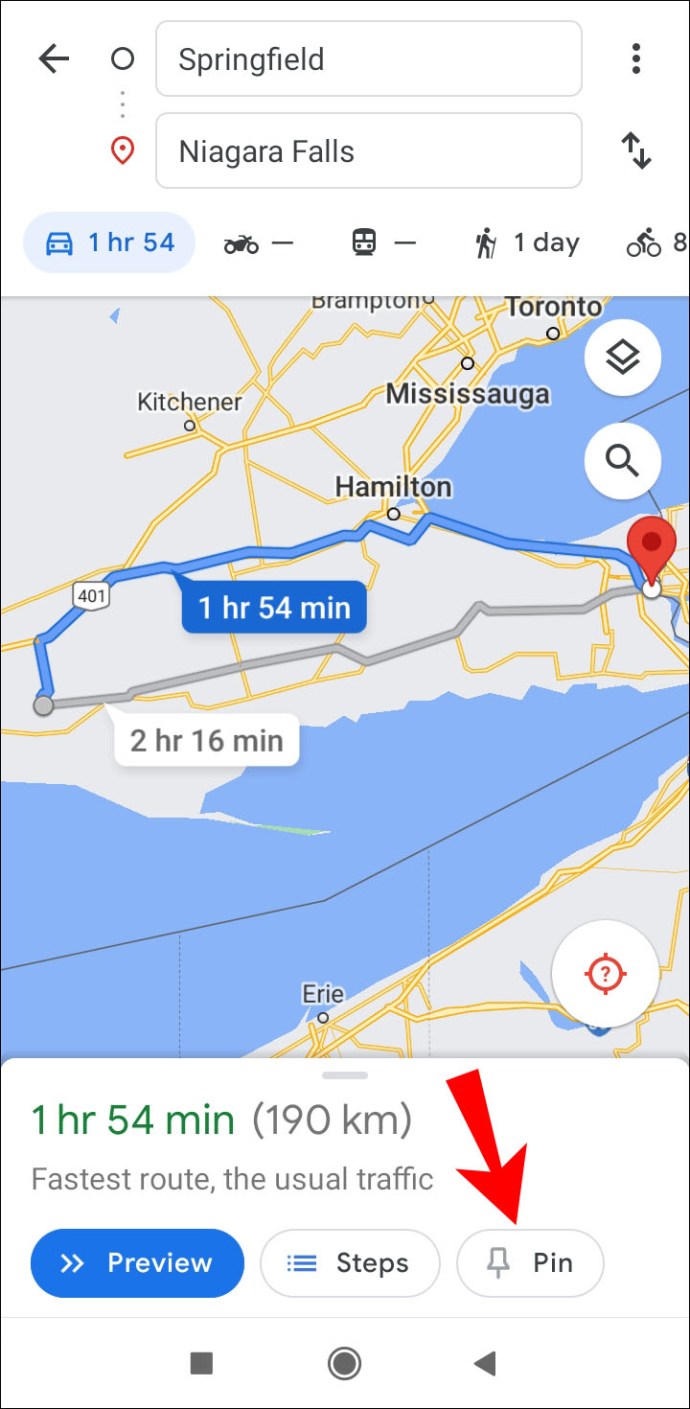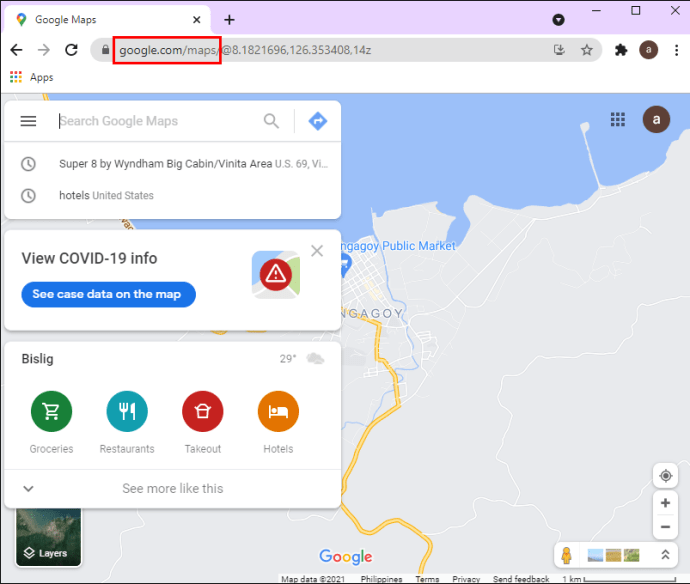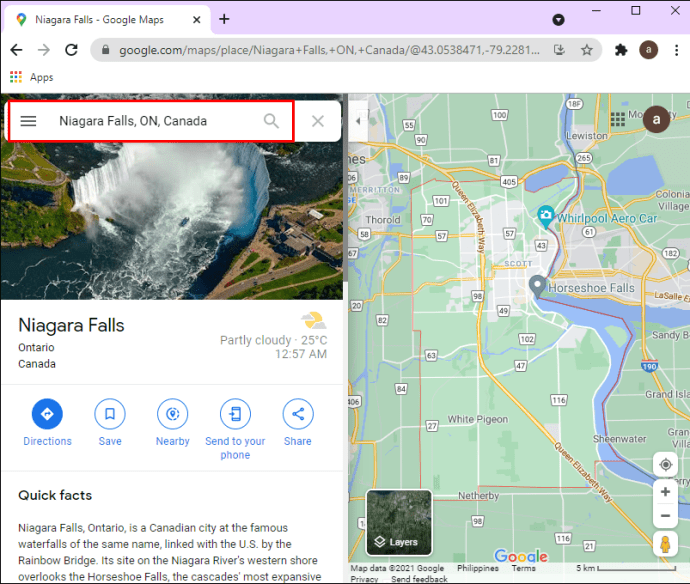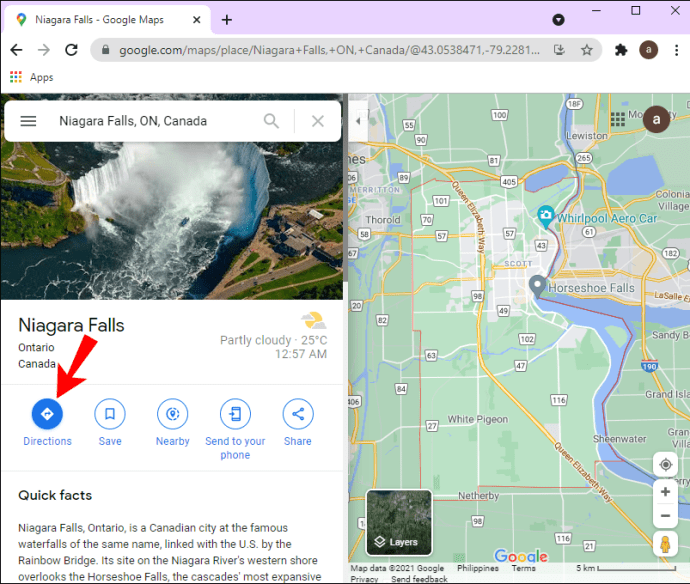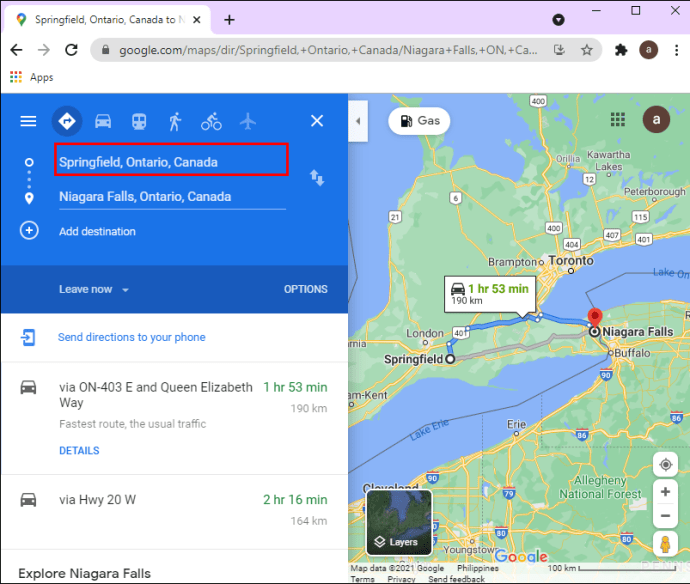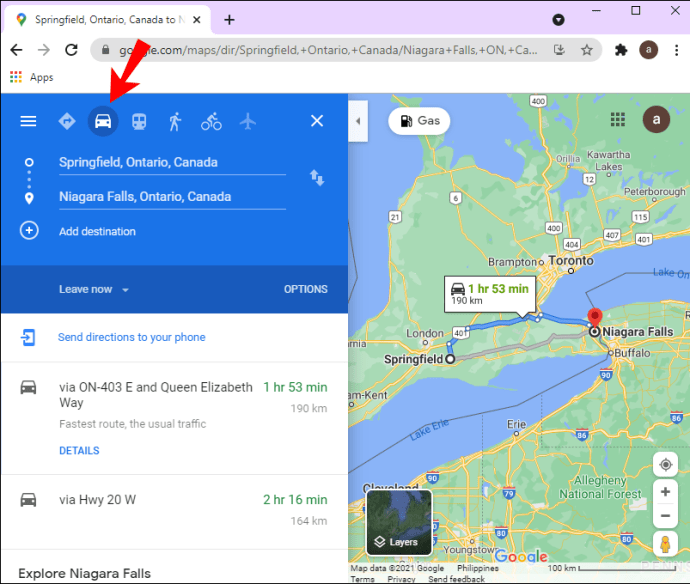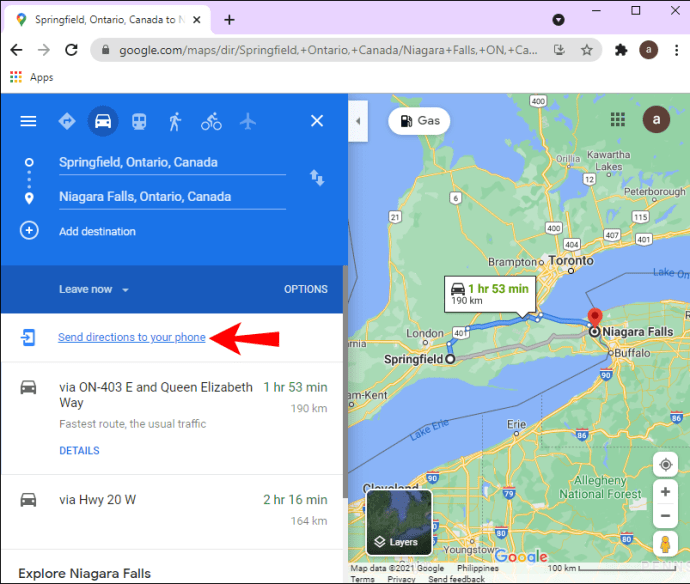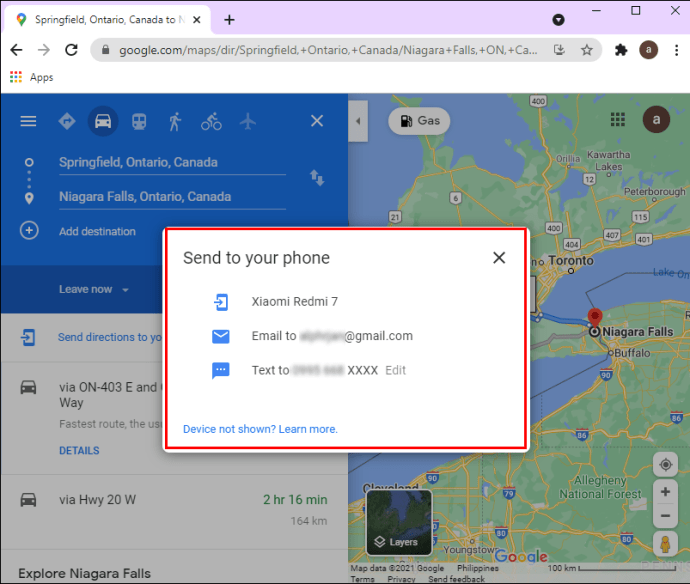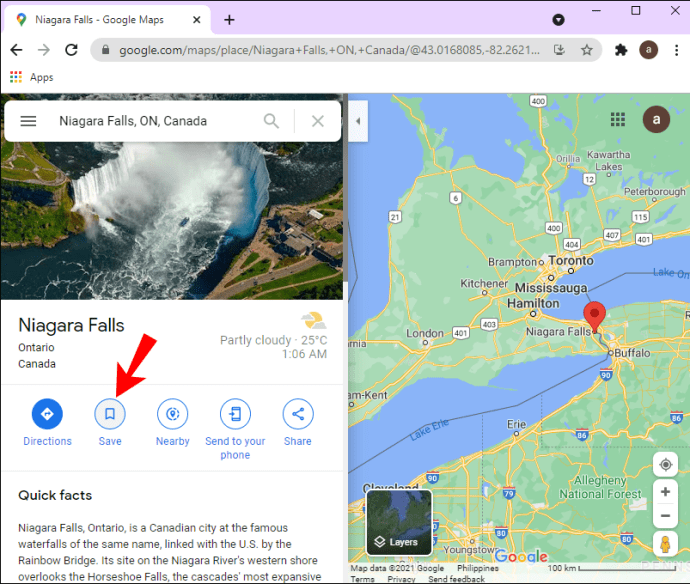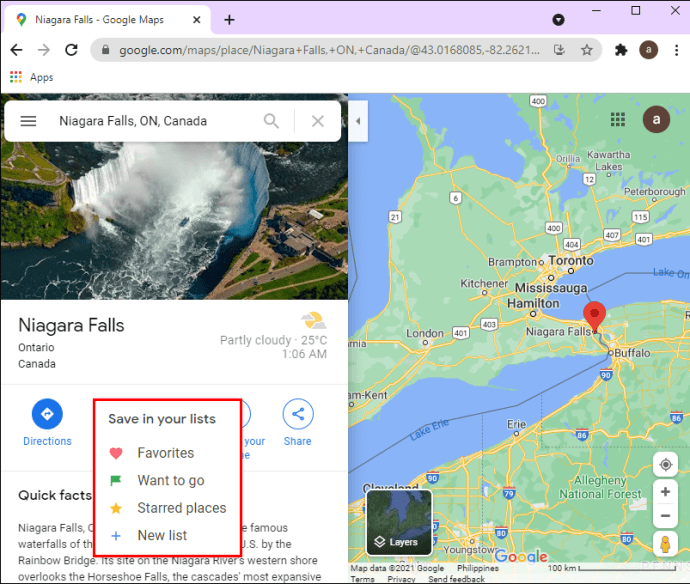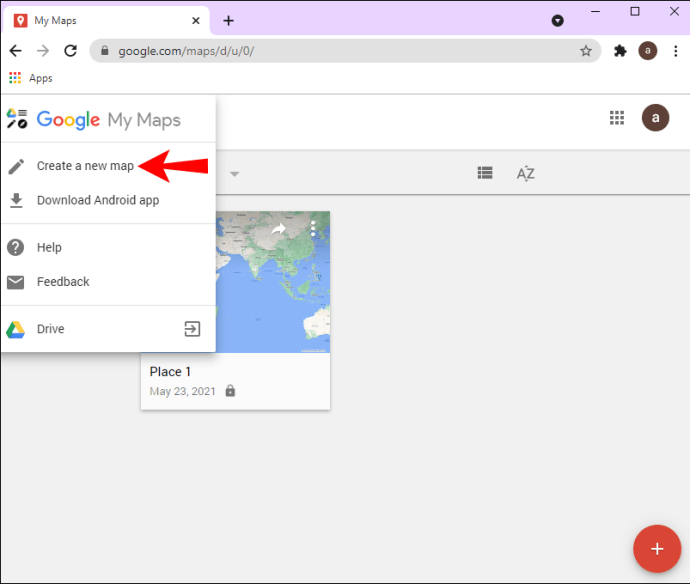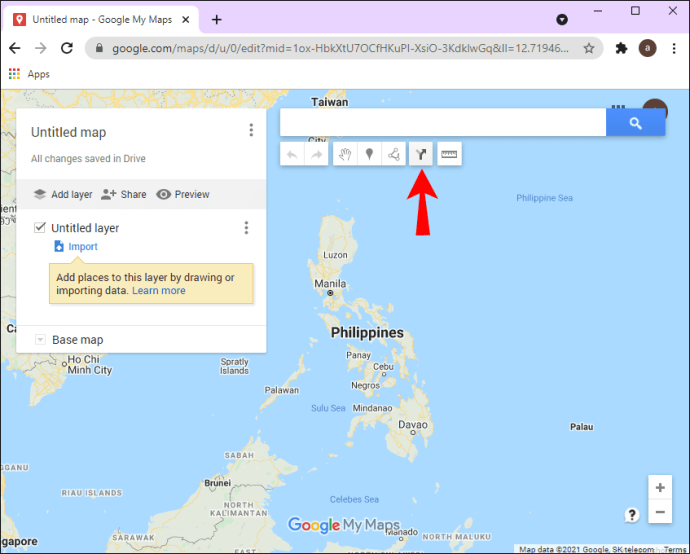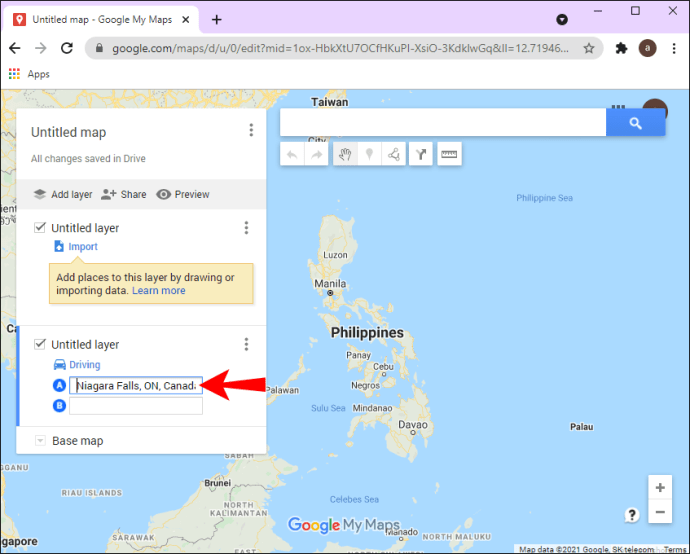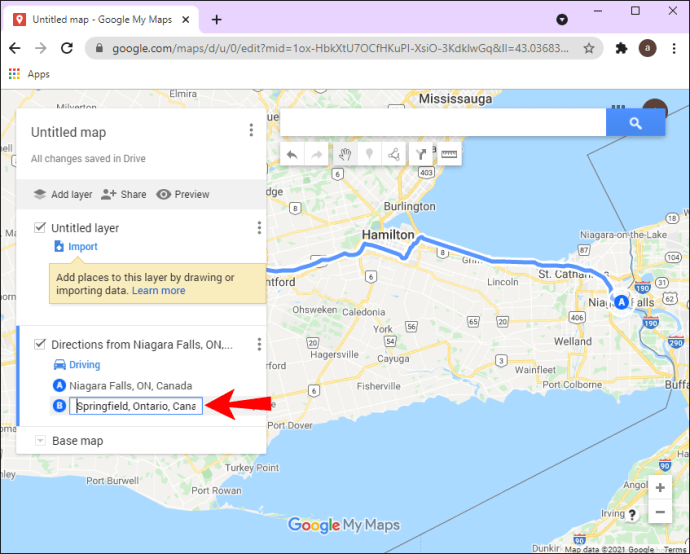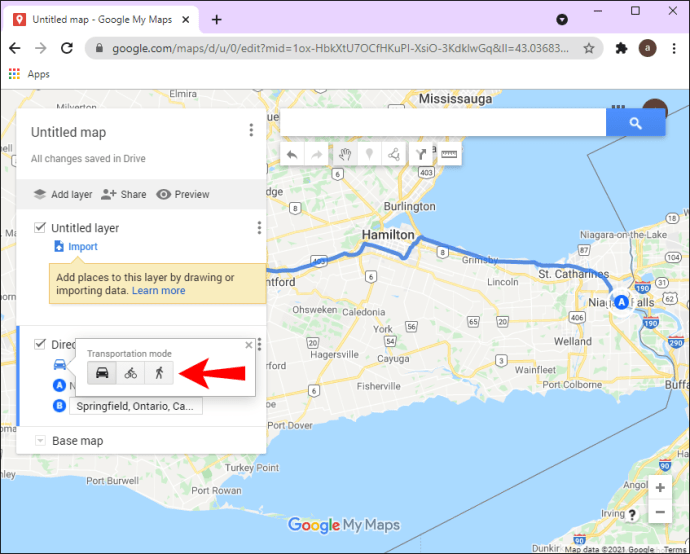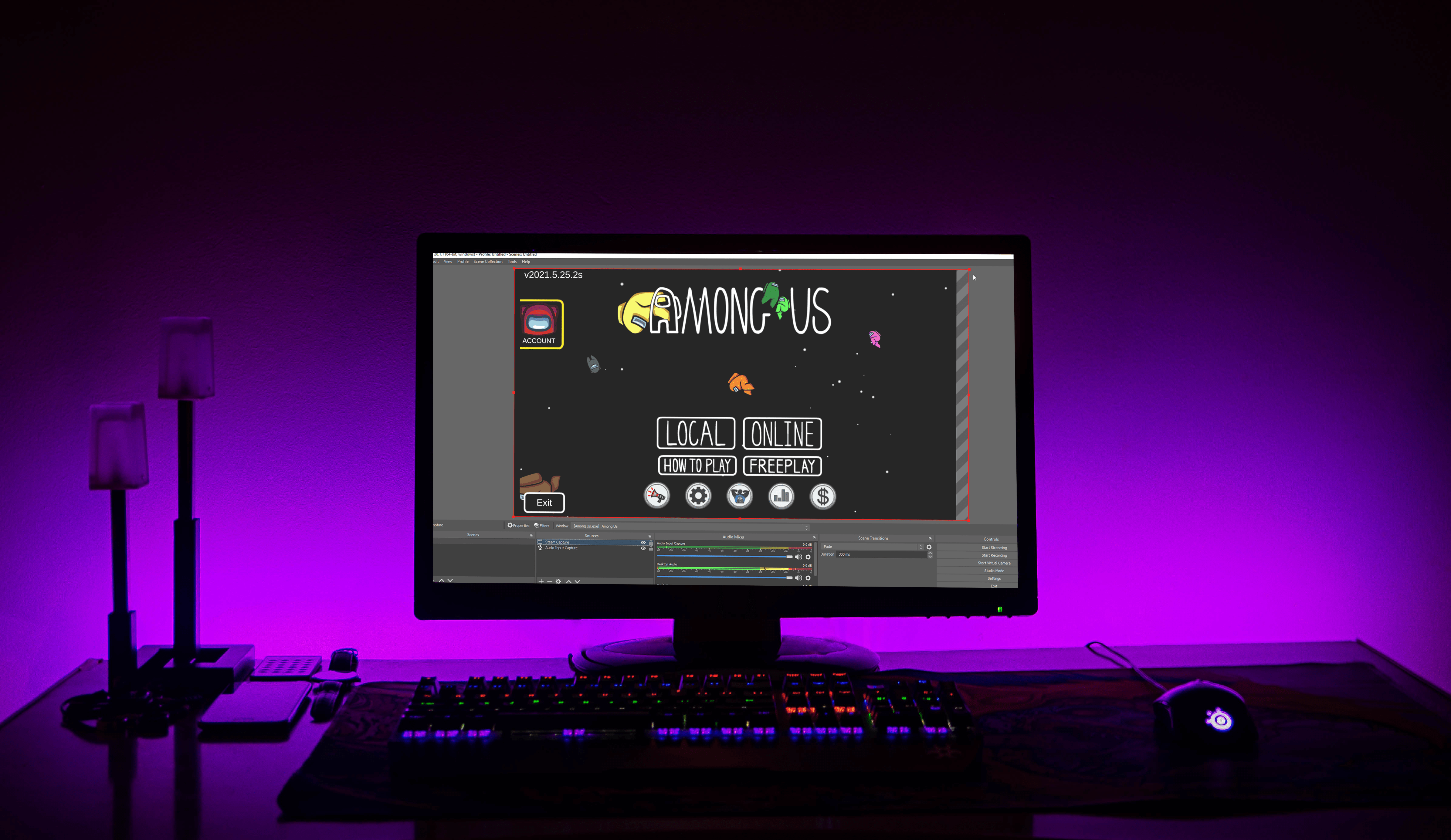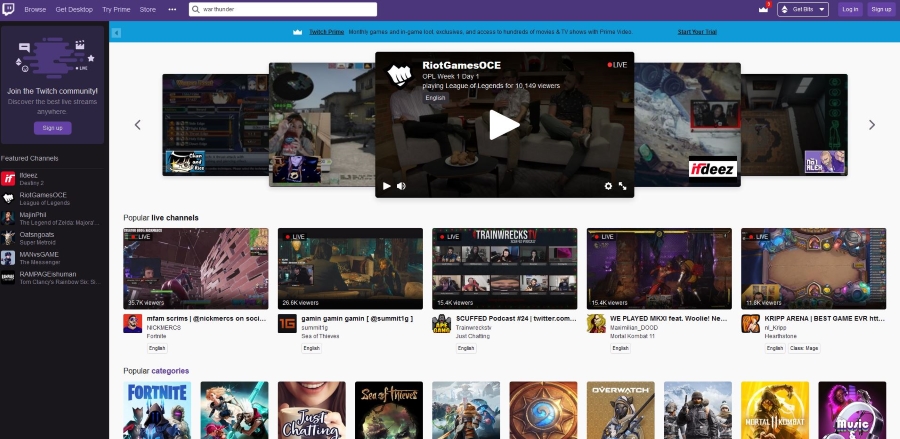Как да запазите маршрут в Google Maps
Знанието как да запазите маршрут в Google Maps може да бъде доста полезно, ако планирате пътуване. Тази функция не само ви позволява да планирате пътуването си ефективно, но също така може да ви попречи да се загубите по пътя. Можете дори да изтеглите карти, за да ги видите офлайн, така че не се нуждаете от интернет връзка, за да видите къде трябва да отидете.

В това ръководство ще ви покажем как да запазите маршрут в Google Карти на телефона и компютъра си. Освен това ще отговорим на някои често задавани въпроси относно маршрутите на Google Карти.
Как да запазите маршрутите в Google Карти на всяко устройство
Въпреки че можете да планирате и създавате свои собствени маршрути в Google Карти до последния детайл, можете да запазите маршрут само на устройството си с Android. Въпреки това, след като създадете маршрут на вашия компютър, можете да изпратите указанията на телефона си, където те могат да бъдат запазени.
На Android
За да запазите маршрут в Google Карти на устройството си с Android, следвайте стъпките по -долу:
- Отворете Google Maps на телефона си.
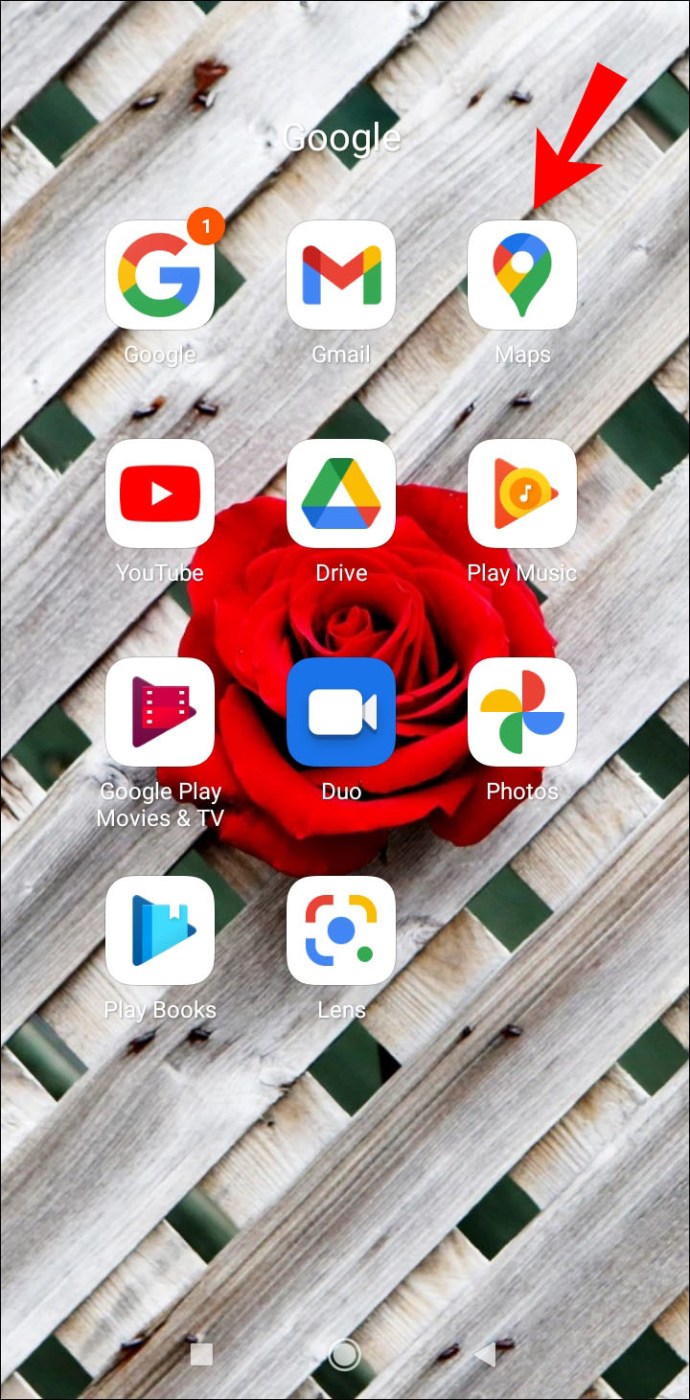
- Въведете вашата дестинация в лентата за търсене.
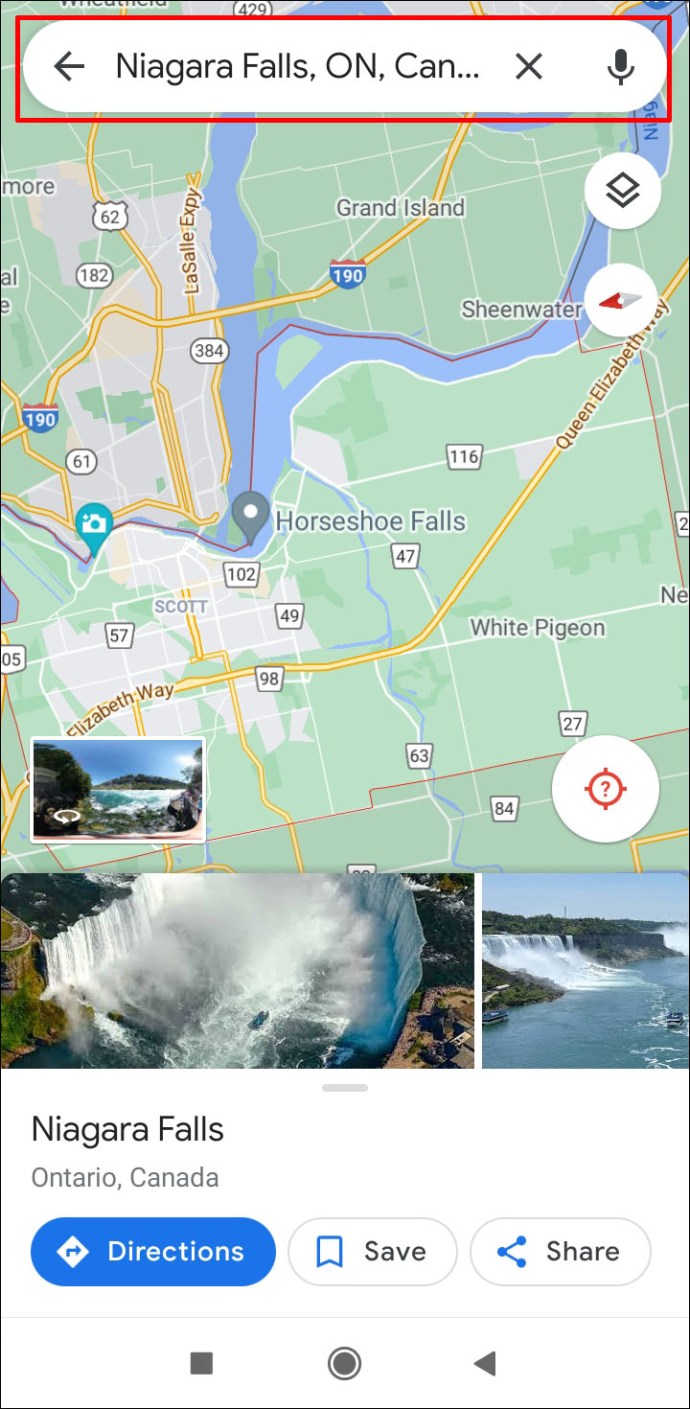
- Докоснете „Упътвания“ в долния ляв ъгъл на екрана.
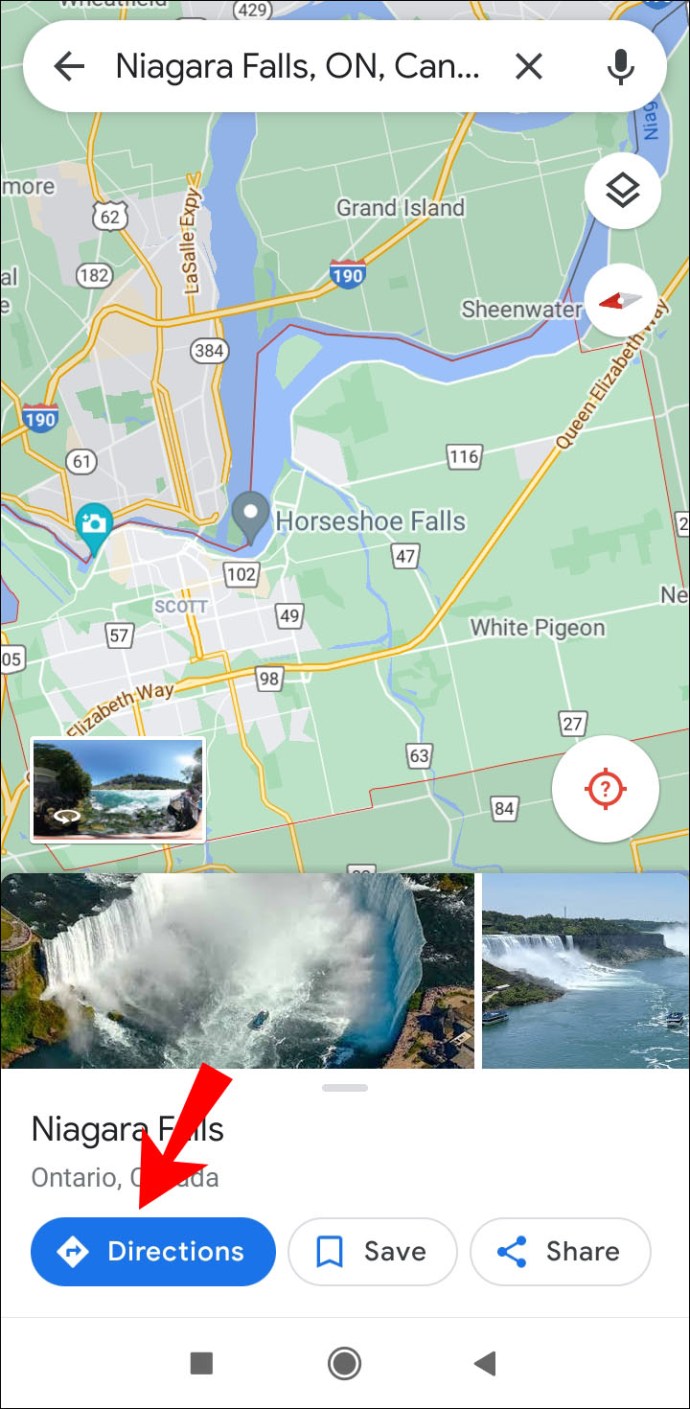
- Въведете текущото си местоположение или мястото, откъдето ще започнете маршрута.
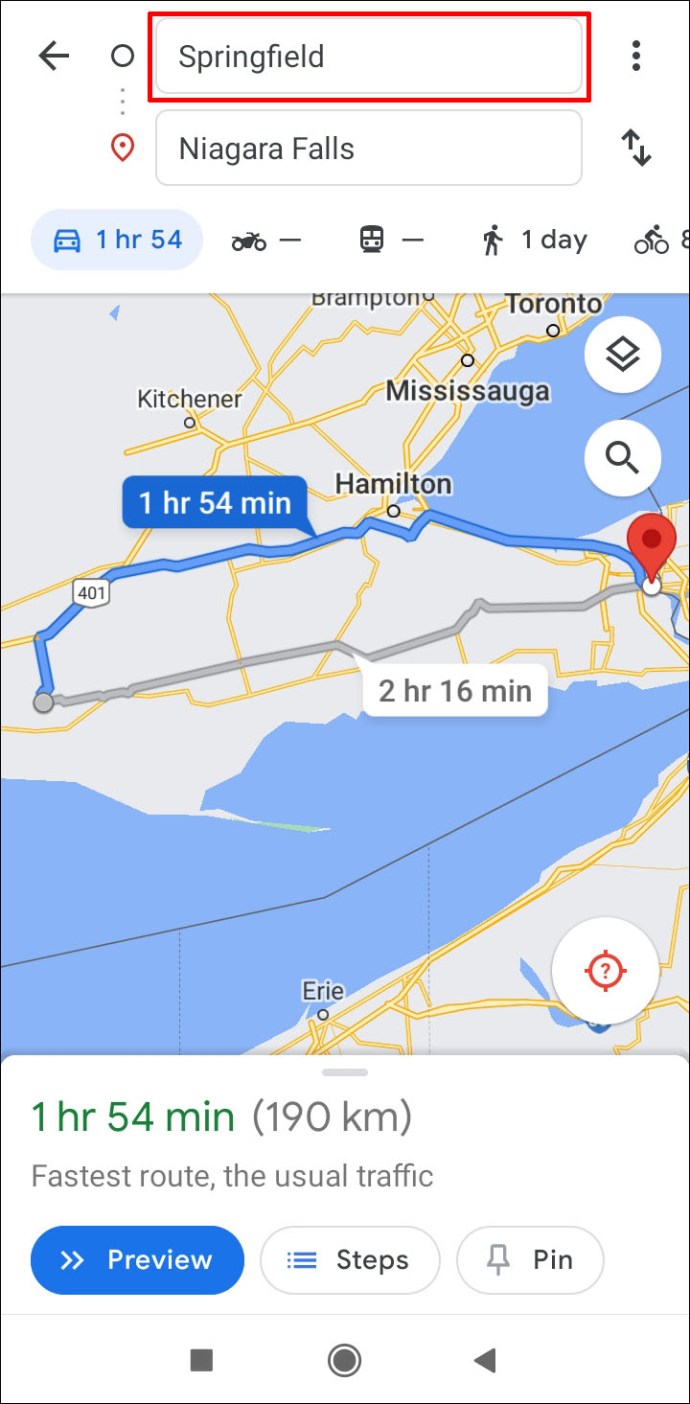
- Изберете как ще пътувате (шофиране, мотоциклет, транзит, ходене, каране и колоездене).
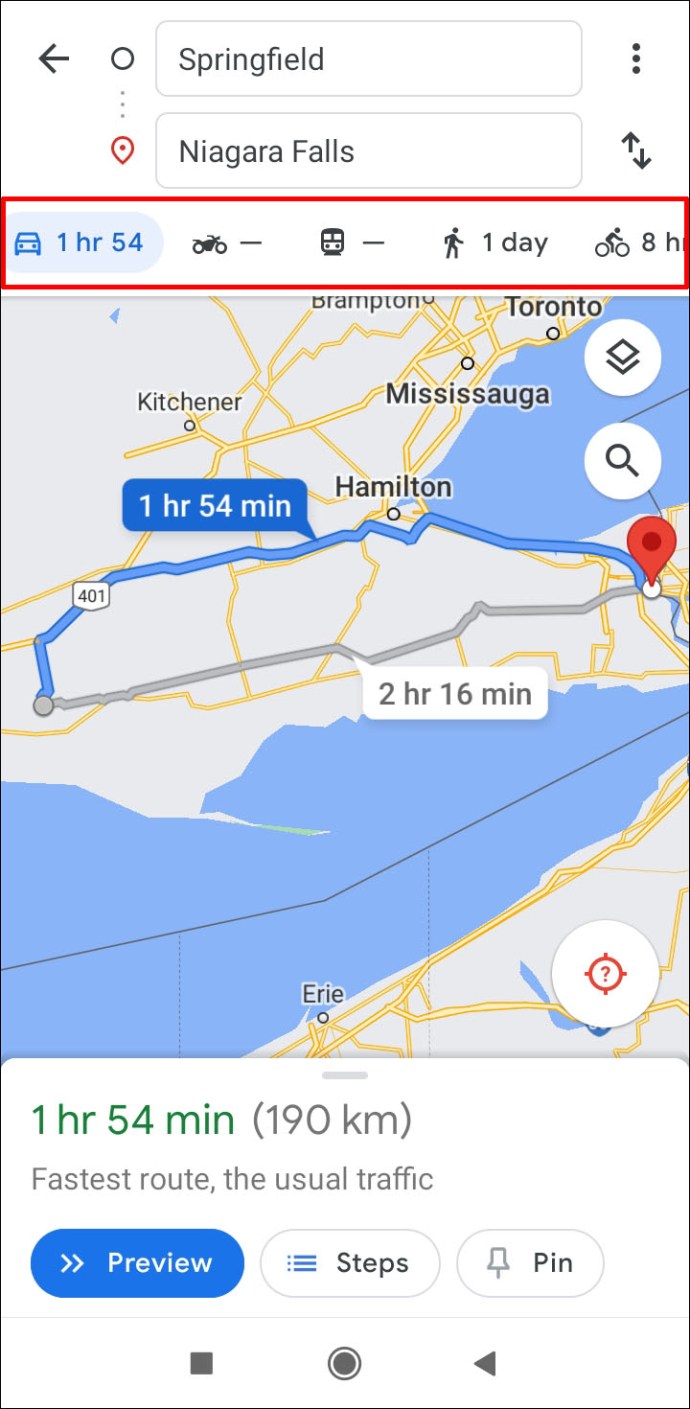
- Отидете на „Навигиране“ в долния десен ъгъл на екрана.
- Докоснете „Закрепване“ в долната лента с инструменти.
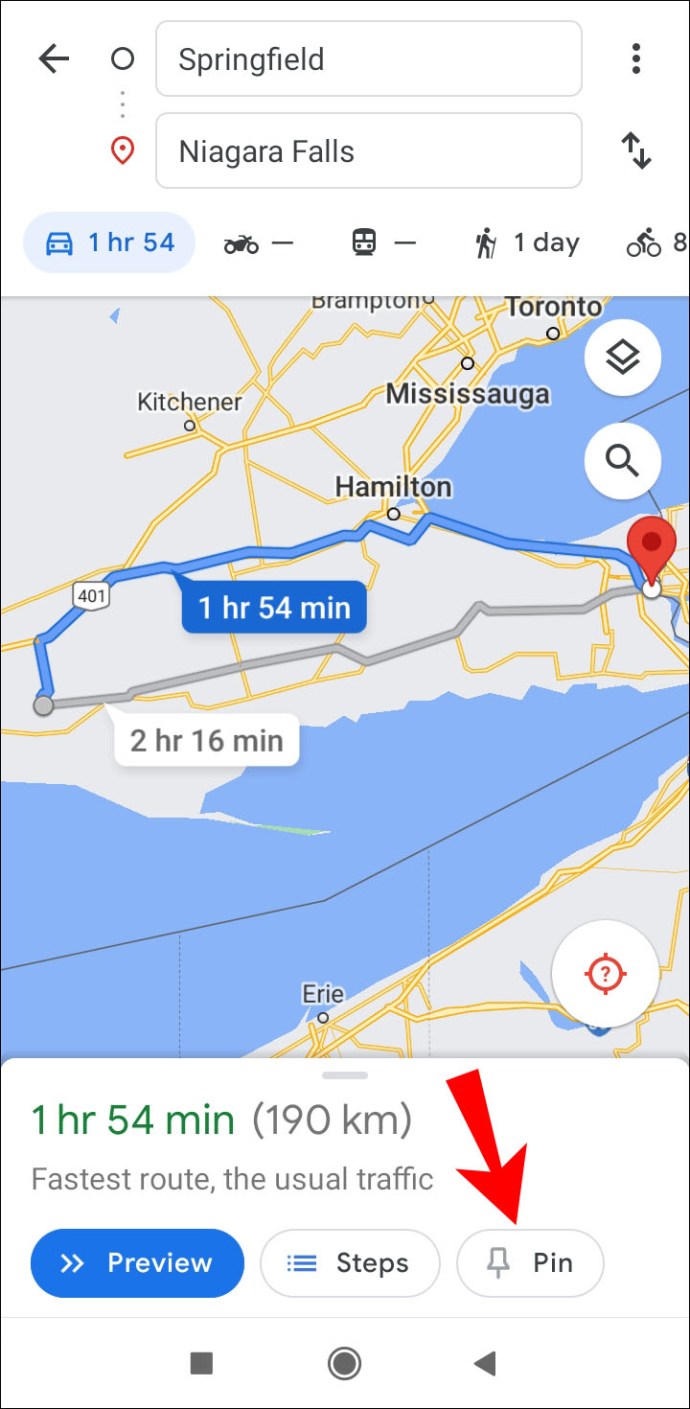
Можете също да запазите дестинацията. За да направите това, въведете посоката в лентата за търсене и просто докоснете „Запазване“ в долната лента с инструменти. Google Maps ще ви попита дали искате маршрутът да бъде запазен в следните папки: Любими, Искате да отидете, Места със звезда, Отметки или дали искате да създадете нов списък. Когато искате да отворите картата и да започнете маршрута, просто отворете Google Maps и отидете в раздела „Запазено“ в долната лента с инструменти.
Ако не сте доволни от маршрута, който Google Maps е планирал за вас, можете да прегледате други възможни маршрути. Когато изберете този, който работи най -добре за вас, просто го докоснете.
Google Maps обикновено е предварително инсталиран на вашия Android, но в случай, че нямате приложението и не искате да го инсталирате, все още можете да го използвате в уеб версията. Ако имате iPhone, можете да изтеглите Google Maps и да следвате същите стъпки, за да запазите маршрут. Освен на компютъра, можете да запазите маршрут и в Google Карти на таблета си.
На компютър
Както бе споменато по -горе, не можете да запазите маршрут в Google Карти на вашия компютър, но можете да го изпратите на телефона си или на друго устройство. Ето как се прави:
- Отворете Google Maps в браузъра си.
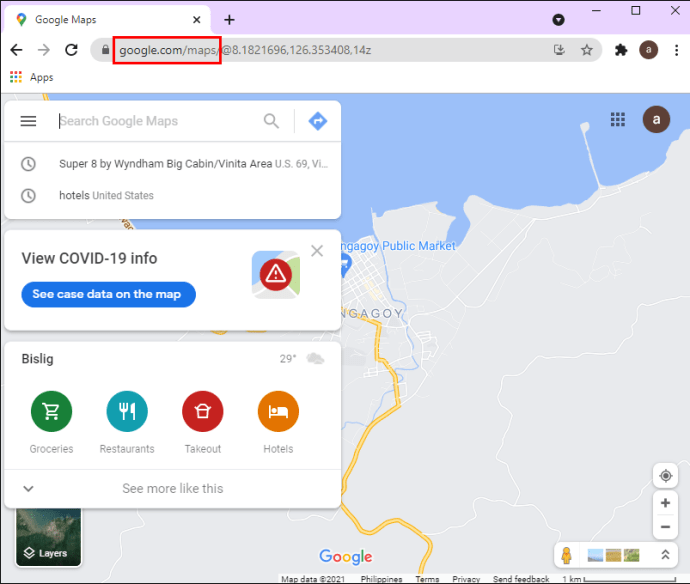
- В лентата за търсене „Търсене в Google Карти“ въведете вашата дестинация.
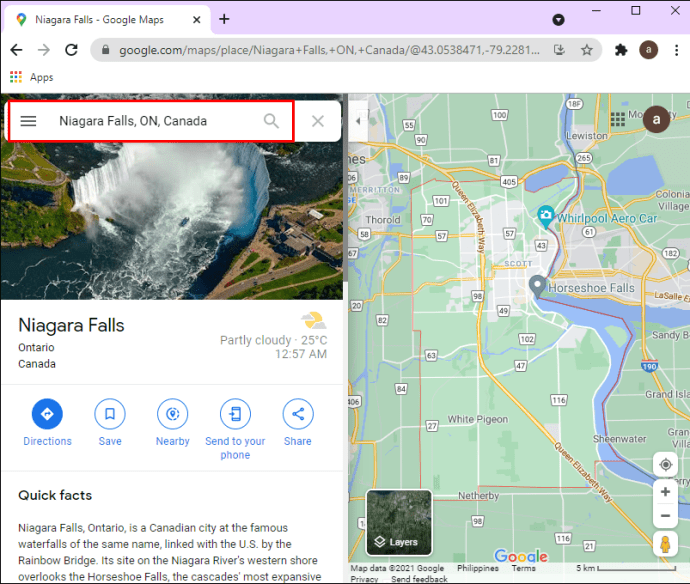
- Кликнете върху „Упътвания“ в лявата част на екрана.
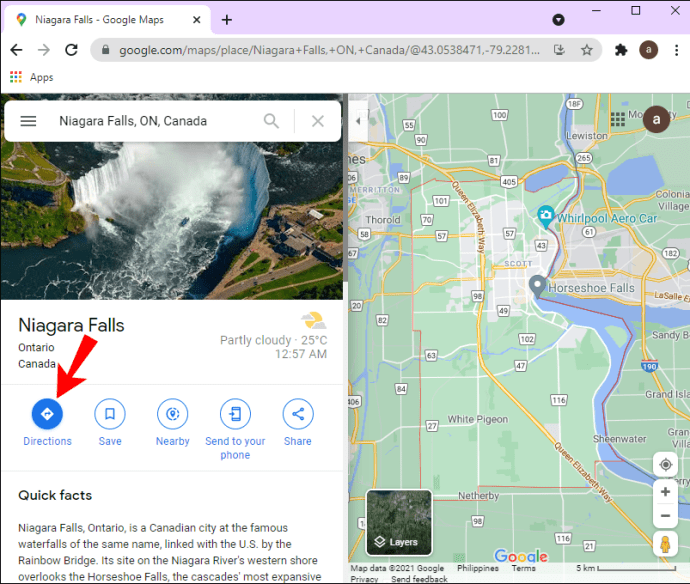
- Въведете текущото си местоположение или мястото, където ще започнете пътуването си. Ще видите всички маршрути до тази дестинация; препоръчителният маршрут ще бъде син.
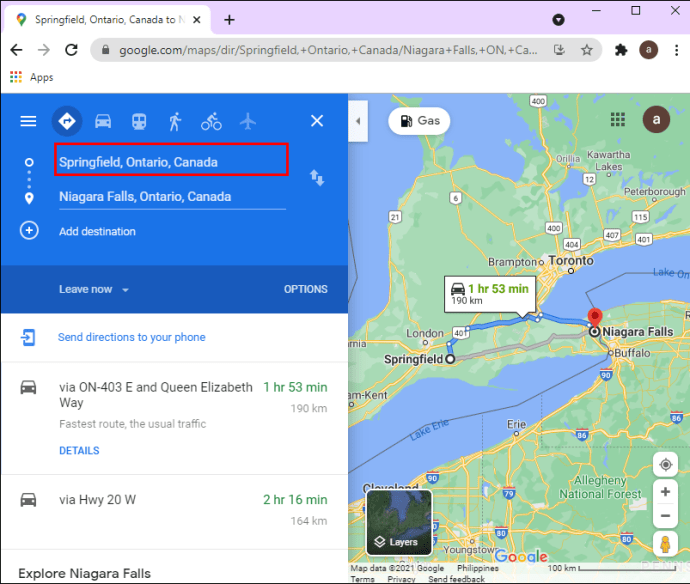
- Изберете опциите за пътуване (автобус, метро, велосипед, влак, трамвай или пеша).
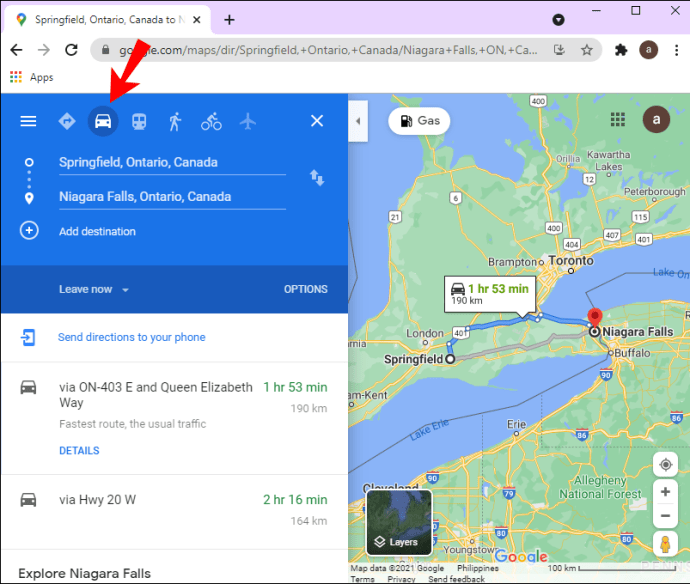
- Отидете на „Изпращане на упътвания до телефона ви“.
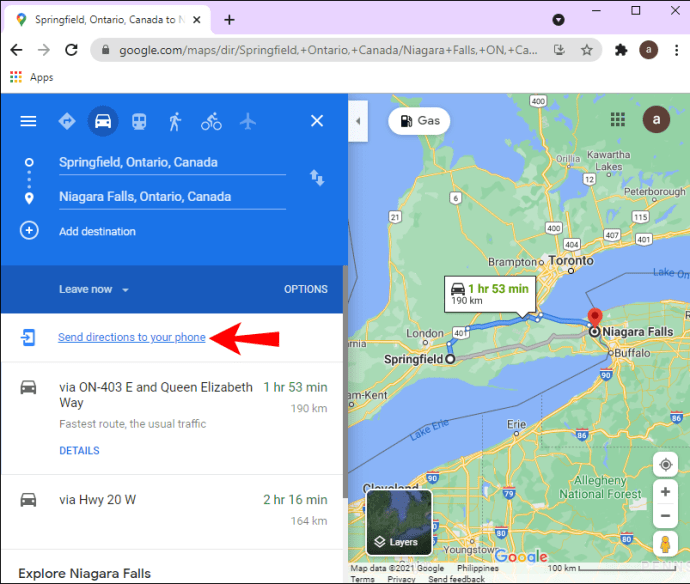
- Изберете дали искате упътванията да се изпращат директно на телефона ви, по имейл или чрез текст.
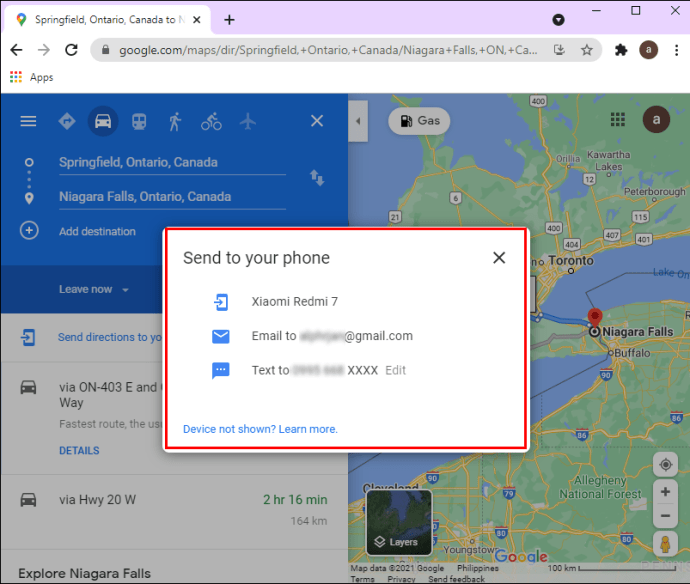
Трябва да получите известие от Google Карти на телефона си веднага. Въпреки че не можете да запазите маршрут в Google Карти на вашия компютър, можете да запазите дестинацията. Така се прави:
- Отворете Google Maps.
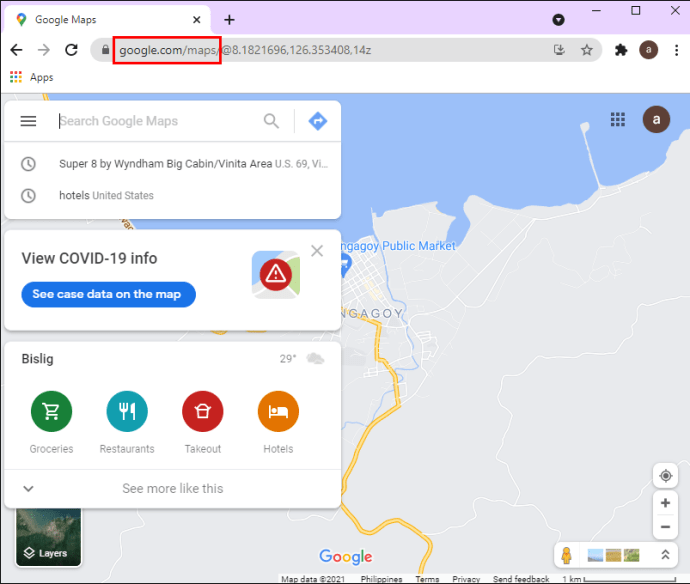
- Въведете вашата дестинация в лентата за търсене.
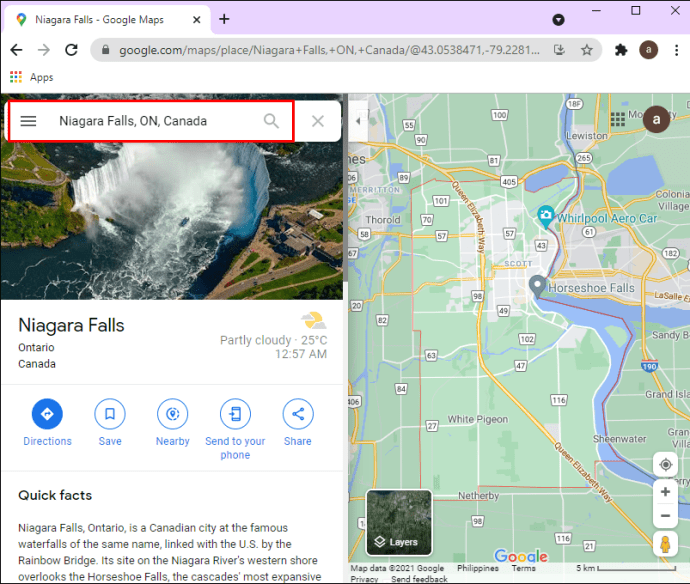
- Кликнете върху „Запазване“ под снимката на местоназначението.
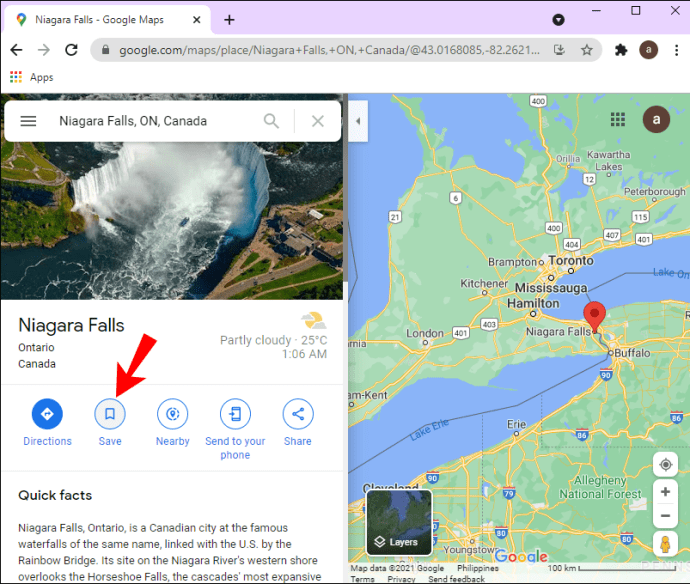
- Изберете списъка, в който искате да запазите дестинацията (Любими, Искате да отидете, Места със звезда, Отметки или нов списък, който създавате).
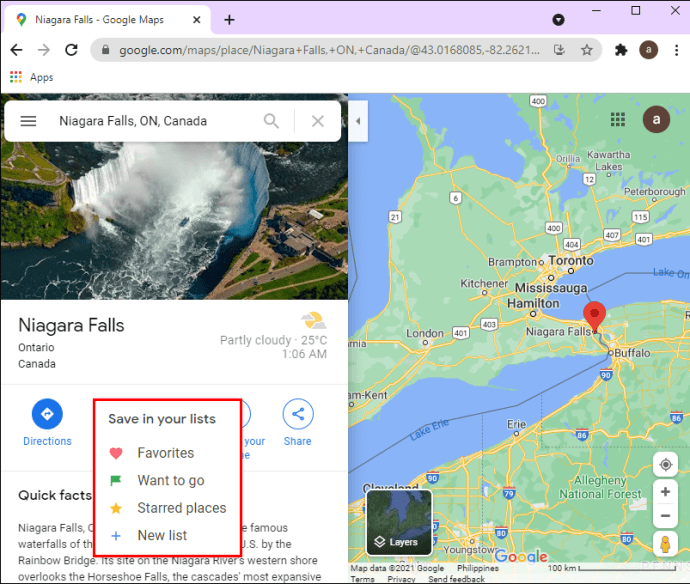
Можете също да създадете своя собствена карта в „Моите карти“ на Google Карти. Ето как се прави:
- Потърсете „Моите карти“ в Google.
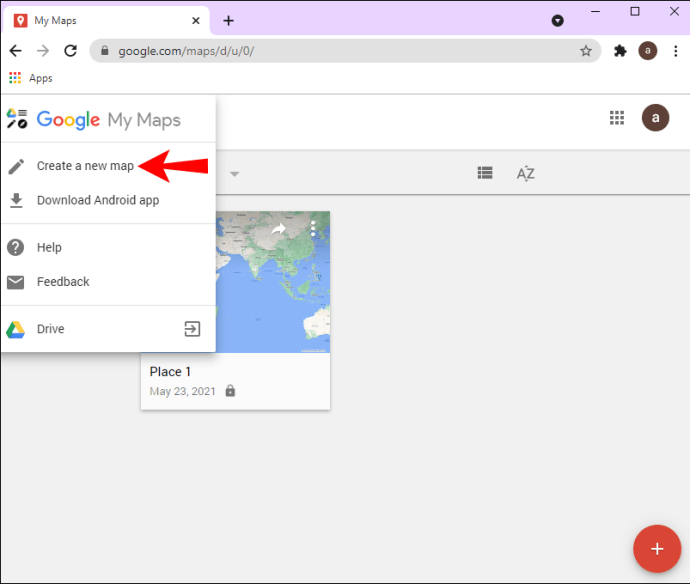
- Отидете на „Създаване на нова карта“ в горния ляв ъгъл на екрана.
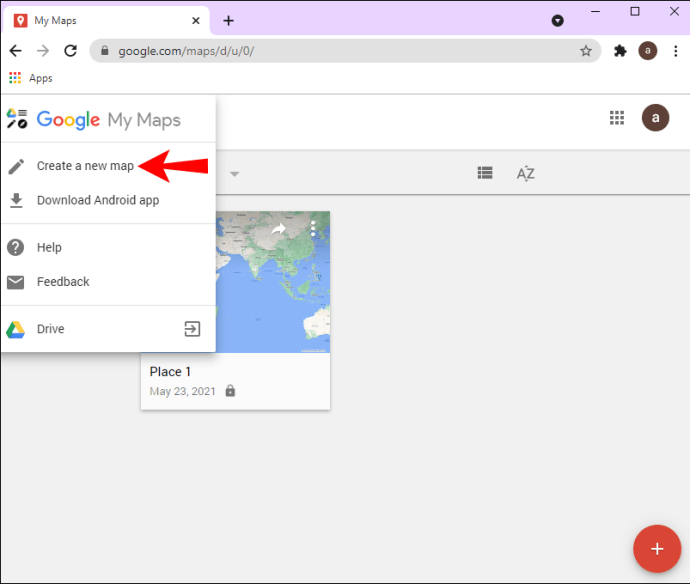
- Изберете „Добавяне на упътвания“ под лентата за търсене.
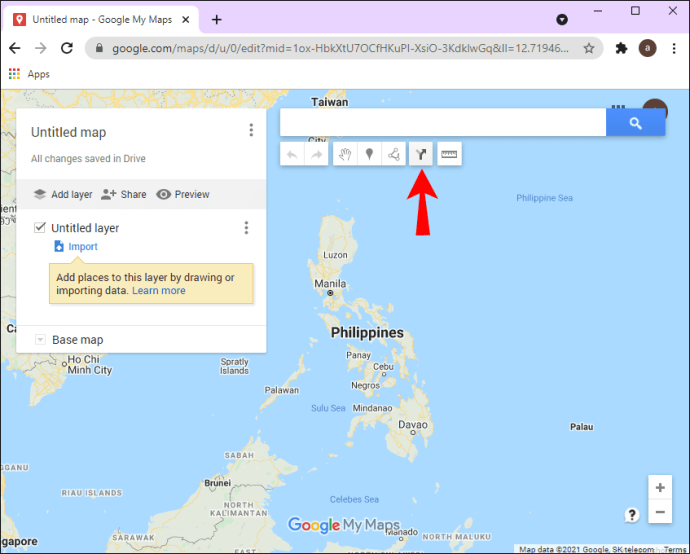
- Въведете къде искате да отидете.
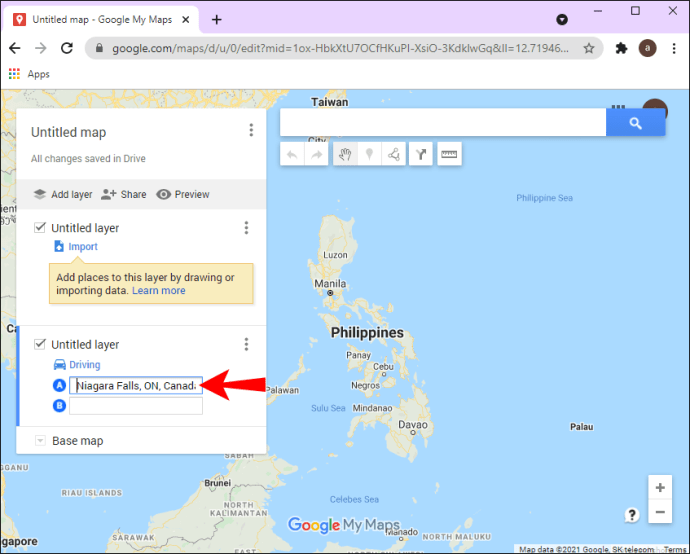
- Добавете началното си местоположение.
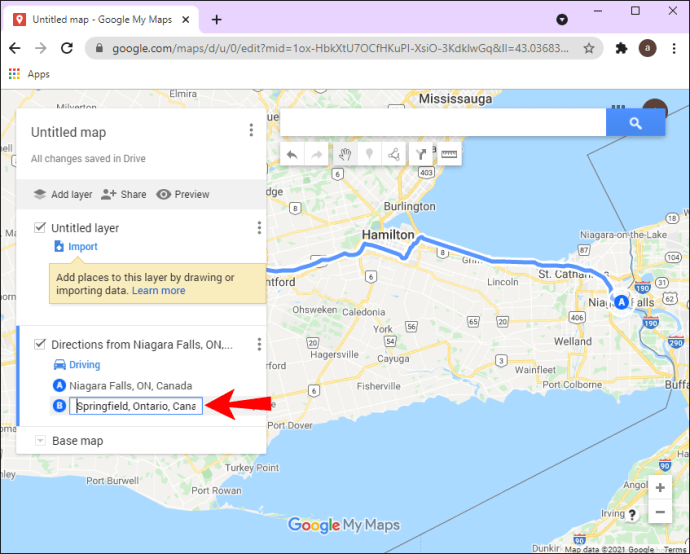
- Изберете как ще стигнете до там (ходене, шофиране, колоездене и т.н.).
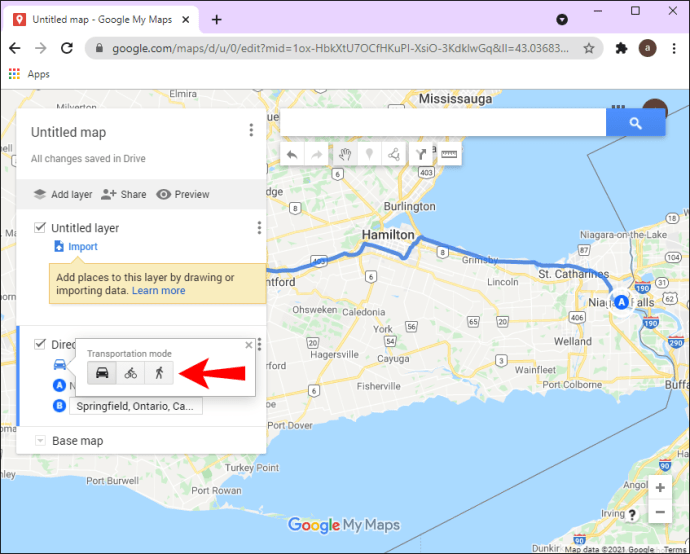
Можете да избирате елементи, да добавяте маркери, да чертаете линии, да измервате разстояния и след като приключите, дайте име на картата и напишете описанието. Можете да го споделите с когото искате чрез връзка или чрез Google Диск.
Допълнителни често задавани въпроси
Дали моят запазен маршрут в Google Карти изтича някога?
Когато запазвате маршрут в Google Карти на телефона или таблета си, той има срок на годност 30 дни. Ето защо препоръчваме да планирате маршрут в същия месец, в който ще пътувате. Въпреки това, маршрутите обикновено са лесни за създаване и запазване, така че дори и да изтече, можете да го запазите отново за броени моменти.
Пътувайте по -добре с Google Maps
Сега знаете как да запазите маршрут в Google Maps на телефона си и как да споделите маршрут от вашия компютър. Освен това знаете как да персонализирате маршрут и как да запазите карта, така че да можете да я използвате офлайн. След като запазите всички необходими маршрути и карти, вашето пътуване може да започне.
Запазвали ли сте някога маршрут в Google Maps преди? Използвахте ли същия метод, който разгледахме в това ръководство? Кажете ни в секцията за коментари по -долу.